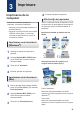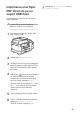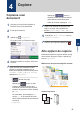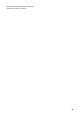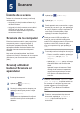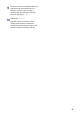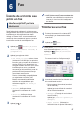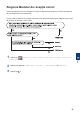Reference Guide
Table Of Contents
- Ghid de Referință MFC-J5945DW
- Manualele de utilizare și unde le puteți găsi
- Cele mai recente actualizări ale driverelor
- Întrebări sau probleme? Consultaţi online întrebările frecvente, soluţiile şi fişierele video.
- 1 Informaţii generale
- 2 Manipularea hârtiei
- 3 Imprimare
- 4 Copiere
- 5 Scanare
- 6 Fax
- A Întreţinerea de rutină
- B Depanarea
- C Anexă
Apăsaţi pe [Istoric apeluri] >
[Apel Trimis].
Selectați numărul dorit și apoi apăsați
pe [Aplicare].
• [Agendă] (Selectaţi un număr din
agendă.)
Apăsaţi pe [Agendă].
Procedaţi conform uneia dintre
metodele de mai jos:
- Selectați numărul dorit și apoi
apăsați pe [Aplicare].
- Apăsaţi pe
şi apoi introduceţi
litera cu care începe numele
respectiv şi apăsaţi pe [OK].
Apăsaţi pe numele pe care doriţi
să îl formaţi. Dacă aveţi două
numere pentru un nume, apăsaţi
pe numărul dorit. Apăsaţi pe
[Aplicare].
Pentru informații suplimentare despre
salvarea numerelor în agendă uu
Ghidul utilizatorului Online
Dacă opţiunea de căutare LDAP este
disponibilă, rezultatul căutării va fi afişat
pe ecranul tactil cu .
4
Pentru a modifica setările suplimentare,
apăsaţi pe [Opţiuni].
Când aţi terminat, apăsaţi pe [OK].
5
Apăsaţi pe [Pornire fax].
6
Procedaţi conform indicaţiilor de mai jos:
• Dacă utilizaţi unitatea ADF, aparatul
va începe scanarea şi va trimite
documentul.
• Dacă utilizaţi fereastra de sticlă a
scanerului şi ați selectat [Mono] din
[Setare culoare], aparatul va
începe să scaneze prima pagină.
Treceţi la pasul următor.
• Dacă utilizaţi fereastra de sticlă a
scanerului şi ați selectat [Culoare]
din [Setare culoare], pe ecranul
tactil va fi afişat un mesaj în care
sunteţi întrebat dacă doriţi să trimiteţi
un fax color.
Pentru confirmare, apăsaţi pe [Da
(Fax color)]. Aparatul va începe
să formeze numărul şi să trimită
documentul.
7
Dacă pe ecranul tactil este afişat
mesajul [Pagina următoare?],
urmaţi instrucţiunile de mai jos:
• Apăsaţi pe [Nu] când scanarea
paginilor s-a terminat. Aparatul va
începe să transmită documentul.
• Apăsaţi pe [Da] pentru a scana o
altă pagină. Aşezaţi pagina
următoare pe fereastra de sticlă a
scanerului şi apoi apăsaţi pe [OK].
Aparatul va începe scanarea acestei
pagini.
Repetaţi acest pas pentru fiecare pagină
suplimentară.
18